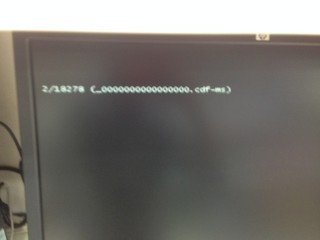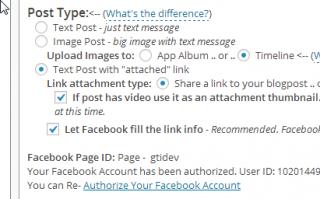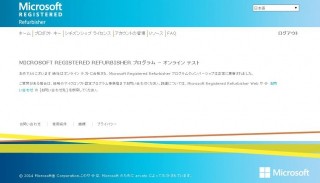8月
29
2015
HP ENVY dv6-7200シリーズWin8のリカバリー依頼で
p2pp burnboot check failed ってメッセージで復元ができない。
対処法が「BIOSの日付を2012年にしてリカバリーせよ」
はぁ?それでできるの?
・・・・できました。
リカバリー実行後日付を直して終了。
こんなリカバリーアリですか?
10月
18
2014
更新プログラム フェーズ3/3-0% 再起動 を繰り返す事例が本日2件目あったので記事に。
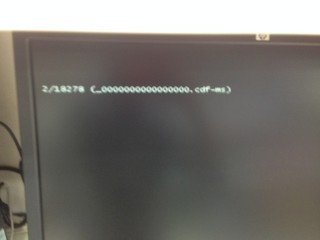
1秒以下ですが、写真のメッセージ後更新プログラム フェーズ3/3-0% 再起動
となったらこれかもしれません。
C:\windows\winsxs\pending.xmlが原因だそうです。
Vistaでも7でも7のインストールディスクで起動しコマンドプロンプトで
> C:
> cd C:\Windows\WinSxS
> del Pending.xml
と削除するか
> rename Pending.xml Pending_xml.old
と適当に名前を変更して再起動。
あっさり直りました。
10月
10
2014
[2014-10-10 14:06:25] – [Error] [Facebook - wordpress-SNAP] – -=ERROR=- Array ( [pgID] => [isPosted] => 0 [pDate] => 2014-10-10 05:06:21 [Error] => Error validating access token: Session has expired on 2014年9月19日 3:57. The current time is 2014年10月9日 22:06. ) |
って出てたんでてっきりどこかで日付の設定があると思ってたら
http://www.nextscripts.com/support-faq/#q413
Facebookは30日しか認証しないので再認証をしてくださいってさ。
Authorize Your Facebook Account をクリックするだけで一発解決。
以下画像はgoogle画像検索にて拝借。
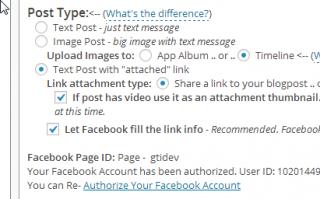
10月
10
2014
MicroSoft Office製品の使用可能ライセンス数について
・プレインストール版
俗にOEM版と呼ばれているのものですが正しくはPIPC版と言います。
どのバージョンにも関わらず元々添付されていた本体のみで使用可能。
壊れてソフトウェアを削除しても他の本体へインストールしての使用は認められません。
もちろんソフトウェアのみの譲渡もできません。コンピュータ含めて譲渡しなくてはいけません。
・パッケージ版(アップグレード版含む)
2010までは同一ユーザーが使用する場合のみメインのコンピュータとモバイルコンピュータの2台で使用可能です。(デスクとノートまたはノートとノート)
2013のみコンピュータの種類は問わなくなりました。デスク&デスクでも大丈夫です。
ソフトウェアの譲渡も可能ですが、アップグレード版の場合はアップグレード元の製品と共に譲渡しなくてはなりません。アップグレード元がPIPC版の場合はインストールされていたコンピュータ含めて譲渡しなくてはいけないということになります。
「認証が通ったんだからライセンス違反じゃない」って事では無いので注意して下さい()
9月
10
2014
最後のintel純正マザーボードシリーズDB85FLにWindowsServer2012 R2を入れる。
サーバーマザーじゃないので何かのドライバが対応してないと思っていたらNICが非対応でした。
強引にインストールする。
・管理者権限でコマンドプロンプトを実行して、
bcdedit -set loadoptions DISABLE_INTEGRITY_CHECKS
bcdedit -set TESTSIGNING ON
上の2つを実行して再起動。
・Windows 8.1用のドライバをダウンロードして解凍
・メモ帳でPRO1000/Winx64/NDIS64/e1d64x64.infを開く。
・以下のように書き換える。
[ControlFlags]の項目の下
ExcludeFromSelect = \
PCI\VEN_8086&DEV_153A,\
PCI\VEN_8086&DEV_153B
の3行を削除。
[Intel.NTamd64.6.3]の項目の下に[Intel.NTamd64.6.3.1]の4~6行目
—————————————-
%E153BNC.DeviceDesc% = E153B.6.3.1, PCI\VEN_8086&DEV_153B
%E153BNC.DeviceDesc% = E153B.6.3.1, PCI\VEN_8086&DEV_153B&SUBSYS_00008086
%E153BNC.DeviceDesc% = E153B.6.3.1, PCI\VEN_8086&DEV_153B&SUBSYS_00011179
—————————————-
の3行をコピー&ペースト。もちろん上書き保存。
・ドライバのインストール。
・セキュリティ警告出てくる。強引にOK。
・最後にまた管理者権限でコマンドプロンプトを実行して、
bcdedit -set loadoptions ENABLE_INTEGRITY_CHECKS
bcdedit -set TESTSIGNING OFF
上の2つを実行して再起動。
ちなみにR2なしの方は
PRO1000/Winx64/NDIS63/e1d63x64.infの
[ControlFlags] 以下3行消して
[Intel.NTamd64.6.2.1] の4~6行目を
[Intel.NTamd64.6.2] の下にコピペ。
Win8用でなくても8.1用にもNDIS63フォルダがあるんで別でダウンロードも不要です。
昔965チップ時代はMEIドライバを同じように記述コピペでドライバだけ当てたけど
MEIなんてなくてもって思ってた。今回はNICなんで必須でしょ!
8月
19
2014
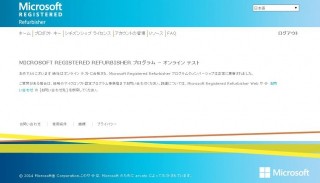
MICROSOFT REGISTERED REFURBISHERとしてまた過ごすことができます。
こうして中古パソコンにも適切なOSが供給することができます。
まだ販売はされていませんが今回の更新でWin8.1・8.1Proも取扱可能になります。
あとHOME Edition プリインストールPCにもPro Edition OSのインストールが可能になりました。
次回更新は2年後です。つまり2年間は大きな変更がなさそうですね。
8月
05
2014
NECのオールインワン中古ノートは比較的バッテリーの完全消耗が多いです。
今回もバッテリー消耗と思っていましたが違いました。

一応VY20M/F-6のバッテリーを同じ筐体の
VY22M/F-7に取り付けてみたところ充電するじゃないですか?
同じチップ・同じマザー・同じバッテリー・・・BIOSバージョン?
ズバリでした。
VersaPro/VersaPro J タイプ VF BIOSアップデートモジュール
これ適用で10台全部充電しなかったバッテリーが8台充電しました。
残り2台は完全消耗のようです。
同じ筐体で色違いのE-6も同じのようです。
VersaPro/VersaPro J タイプ VE BIOSアップデートモジュール
危うくバッテリー切れで安く売るところでした。よかったぁ~。
7月
22
2014
USBメモリや外付HDDを接続してもドライバをインストールしろと言われる。

標準ドライバでそれは普通ないので調べてみるとよく検索で出てくるのが
C:\Windows\inf\INFCACHE1 の破損。
今回はそれ以前にそこにINFCACHE1のファイル自体がない。別の事例だ。
Cドライブを全検索するとファイルのあった場所が
C:\Program Files\UPDD この前タッチパネル液晶のテストで
インストールしたドライバファイルだ。これが原因か。
レジストリ内を検索すると
HKEY_LOCAL_MACHINE\SOFTWARE\Microsoft\Windows\CurrentVersion
の中の DevicePathが見事にUPDDのみになってる。
そこには標準ドライバもインストール済みドライバもいるはずがありません。
デフォルトの %SystemRoot%\inf に書き換えます。

無事修復完了しました。
6月
11
2014
トップページからの検索が非常にめんどくさく、
しかもダウンロードページも新しいタブで開けないDellのドライバサイトですが、
これならCtrl+Fで目的のページに辿り着けます。
http://ftp.dell.com/Pages/Drivers/
これであなたもドライバ賢者!?
2014/08/27追記
URL変更されたようです。
http://downloads.dell.com/published/Pages/index.html